iOS17バージョンを作っておきました。情報は随時更新中。アップデートの際の参考にしてください。

iOS16が2022年の秋「9月13日」に登場します。
iOS16では、「写真の切り抜き」や「画面カスタマイズ機能」が利用できるようになるため、すぐにでもアップデートして新機能を利用してみたいところ。
あるいは、そこまで深く考えずに、iPhoneにアップデートを促され、端末の状態も特に考慮せずにアップデートしてしまった方もいらっしゃると思います。
今回のiOS 16のようなピリオド前の整数の数字が切り替わるアップデートは、「メジャーアップデート」と呼ばれています。
これはアップデートの中でも大規模なものとなり、Appleがこれでもかと新機能を盛り込んでいます。
言い換えると「ものすごくアップデートに失敗する可能性が高い」更新となります。
このページを検索されてきた方は、「iOS 16にアップデートしたものの、うまくいかない」「アップデートに失敗してiPhoneが動かなくなった」という症状に悩まされていることだと思います。
簡単ではありますが、iOS 16にアップデートしようとしたものの、失敗した場合の対策や復旧方法について解説していきますので、この記事があなたの困ったが解決することを願っています。
iOS16はすぐにアップデートするべきか

まずは、iOS16にアップデートするかどうか悩んでいる方に、簡単にiOS16について説明したいと思います。
iOS16のアップデート内容
iOS 16の新機能に関する情報について、ここでは簡単に「どんなことができるようになるか」を一覧にしました。
iOS 16のリリース日はいつ?
iOS16のリリース日は「9月13日」で決定となりました。
iOS 16のリリース日は、例年通り「イベント発表後」で「新型iPhoneの発売」の数日前となりました。

新型iPhoneを利用する際に、一緒に新機能も楽しんでもらうことで、新しいスマホによる新しい体験を実感できるようになっているわけですね。
iOS16で試してみたい、お勧め機能
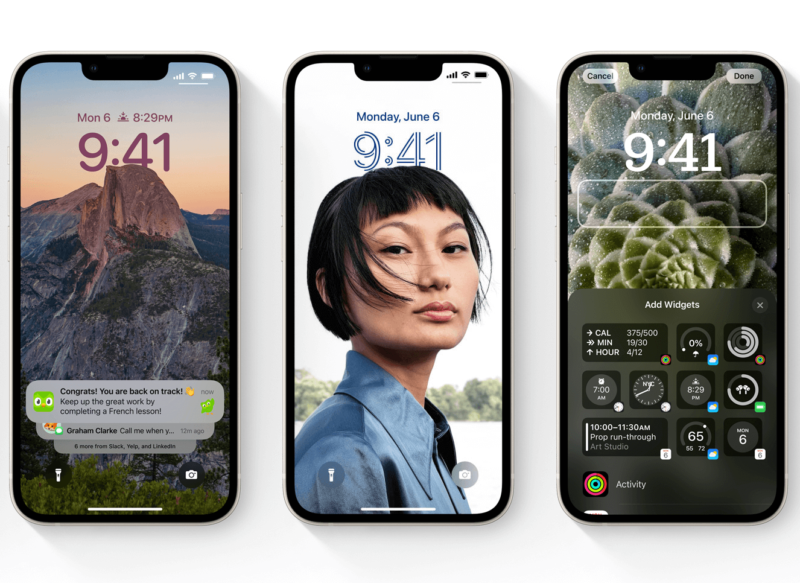
私が楽しみにしているのは、ブログなどの投稿に役立ちそうな「画像の切り抜き、切り出し」機能です。
そのほかにも、音声やテキスト認識が日本語でも利用しやすくなる配慮が増えたのが嬉しいところ。
- 画像の切り抜き、抜き出しなどに対応
- ロック画面のカスタマイズ機能
- ロック画面の切り替え機能
- ライブアクティビティ
- 集中モードのロック画面との連動
- 集中モードのフィルター機能
- テキスト認識表示の日本語対応
- 音声入力とキーボード入力の同時使用
- 音声入力で句読点、疑問符などの入力に対応
- メールの検索機能
- メール送信の予約
- メール送信後に取り消しができるように
- メール内容の推敲機能
- マップと電子マネー機能の連動
- アルバム共有がよりスムーズに
- Safariに共有タブグループ追加
- ヘルスケアに服薬管理機能が追加
- 健康データも共有できるように
- サインイン方式に「パスキー」が登場
- ファミリー共有に子供用アカウント/デバイスの簡単なセットアップ
- 2台のゲームコントローラがリンク

私は仕事柄、すぐにアップデートしますが、更新内容にそこまで心が躍らないようであれば、マイナーアップデートを待つのもひとつの手です。
iOS 16へのアップデートを推奨するポイント
機能面で盛りだくさんな更新があるのはわかったものの、「でも、私はやらなくてもいいような」と感じた方も多いはず。
そこで、iOS 16へのアップデートを「した方がいい」場合と、「今は様子を見た方がいい」という場合に分けて考えてみたいと思います。
すぐにアップデートしてもいい方
- iOS 16で追加される機能を楽しみにされている方
- スマホのセキュリティを気にかけている方
- iPhone 14を購入する予定の方(最初からインストールされていると思いますが)
- 情報系、システム系の仕事をされている方
言い換えると、一般の方で普通に今のiPhoneに不満がない場合は、エラーや不具合の多いメジャーアップデートのタイミングは少し様子見していた方が良かったりします。
iOS 16に対応する端末は?
iOS 16から、対応機種が「iPhone 8」や「iPhone SE (第二世代)」以降となったため、以下の機種がiOS 16からは対応しなくなることになります。
iOS 16で対応しなくなる機種
- iPhone 6s
- iPhone 6s Plus
- iPhone 7
- iPhone SE(第一世代)
これらの機種を使用している場合は、根本的にiOS 16にアップデートすることができなくなります。
iOS 16更新に必要な容量
iOS 16の更新のためにはiOS 16のファームウェアをiPhoneにインストールする必要があります。過去にはiOS15で必要容量が3GB弱であったことから、iOS 16においても同程度の容量を必要とする可能性があります。
ここでアップデートをする際の注意点なのですが、ファームウェアをインストールするギリギリの容量しかないiPhoneの場合、仮にインストールすることができても、その情報をiPhoneに適応するための動作がほとんどできない状態となります。

冷蔵庫の中にぎちぎちに食料品を詰め込んでしまったら、中の食材がよく見えなくなって必要なものが探せなくなったり、手を入れる隙間もなくて取り出すことができないような状態ですね。

そのため、iOS 16にアップデートする際には、スマホの容量に余裕を持たせておくことで、より安全にアップデートを実施することができます。
もし、「どのデータを消したらいいかわからない」などの困りごとがある場合には、今回紹介する「ReiBoot」の関連商品でもある「iCareFone」を利用することで、iPhoneに溜まっている余分なデータなどを完全に消去させることもできます。
データ容量が問題でダウンロード処理が進まない時の対処にご利用ください。
iOS 16へのアップデートの際に準備しておくべきこと
iOS 16のアップデート前に確認しておくことややっておくべきことをまとめておきます。
OSのアップデートに関しては、だいたい同じようなことを言われるわけですが、最低限、「バックアップ」だけは取っておくことをお勧めします。
とはいえ、このページを検索されてきた方は、どちらかといえば「バックアップも取れていなくて焦っている」というシチュエーションにある場合もあるかと思います。
対処方法については後半に解説していますので、無理になんとかしようとして取り返しのつかない事態になる前に、落ち着いて対処方法をご検討ください。
iOS 16のトラブル対処方法
iOS 16へのアップデートに際して、色々と面倒なことになってしまった方への情報をまとめています。
iOS 16 へのアップデートで起こりうる問題
まずは、iOS 16のアップデートで起こる問題に関して解説します。
iOS 16に多い不具合報告例
Twitterなどの情報から、iOS 16へのアップデートの注意喚起情報などを拾い上げていきます。
iOS 16リリース後に更新していきます。
iPhoneがこんな症状を示したら注意
iOSアップデートで特に起こりやすい、iPhoneの症状について簡単にまとめてみました。

これらの症状が起きた場合は、自力での対処が難しいので、リカバリーソフトなどの利用も検討していきます。
- iPhoneが再起動を繰り返す
- Apppleロゴ(リンゴマーク)から動かない
- ダウンロード、インストール処理バーが進まない
- ホーム/サイドボタンなどの操作を受け付けなくなる
- 画面が真っ白になる、ブルースクリーンが表示される
- 「iPhoneは使用できません」などの表示が出る
- リカバリーモードを促される、リカバリモードのアイコンが表示される
これらの症状は、iOS 16が正しくインストールできない場合に起こりやすいのですが、iPhoneを起動させるためのソフトウェアのデータが欠損/不足しているために処理が中断してしまうと考えられます。
iOSの更新は、iPhoneを動かすための電源スイッチ部分の交換/修理をしているような状況です。
このiPhone電源スイッチの交換作業が途中で終わったまま、不完全なスイッチでiPhoneを起動させようとするために、iPhoneが起動障害を起こしているわけです。
iPhoneの更新が失敗した原因は何?
iPhoneが起動しなくなった原因としては、以下のような理由が考えられます。
- iPhoneのデータ容量が足りずにiOS 16のダウンロードが進まなくなった
- iOS 16のインストール処理中に、作業が中断されて再開できなくなった
- ダウンロード/インストール処理中に電池残量がなくなった
- Wi-Fiや携帯電話の電波の接続が途切れ、データが破損/欠損した
- ハード(端末本体)が水没やショートにより故障している
- アップデートがリリースしたばかりでサーバーがダウンしている
ダウンロード中の操作によりキャッシュデータが蓄積する
iOS 16をダウンロードする際にもiPhoneの操作を続けることができるのですが、どんなスマホでも使用していればデータはどんどん蓄積していきます。
例えば、iOS ダウンロード処理中に、インターネットを閲覧しているだけでも、iPhoneのストレージ(データ容量)は消費され、圧迫されていきます。
そのため、ダウンロード前には「足りるでしょ」と思って始めたものが、いつの間にか増えた荷物によって邪魔されて、iOSダウンロード処理が終了しなくなるということがあります。
不安定な通信、突然の中断で不具合が起こりやすい
処理が中断される原因としては、例えばiPhoneの電池残量が足りなくなった、などの要因が考えられます。
iOS更新中は、例えるなら手術中のような無防備な状態となります。アプリの更新などでは気にかけないことでも、iOSのメジャーアップデート時くらいは少しデリケートな対応をするくらいの気持ちで、通信状況やスマホのデータ/電池容量についても気にかけるようにしましょう。
安全な方法としてパソコンを経由する方法
また、もしパソコンやMacを利用されている場合は、iOSのダウンロードをパソコンやMacを利用するという方法もあります。
パソコンにダウンロードしたiTunesやMacで操作することで、ダウンロードに関しては失敗を減らすことができますし、仮に何か問題が起こったとしても、データのバックアップ処理やリカバリーモードを利用しての復旧作業がしやすくなります。
Appleのサーバーが混雑、メンテナンス中の場合も
自分が利用している端末や環境以外に原因がある場合もあります。
Appleのサーバーがメンテナンスをしていたり、アップデートファイルをリリースしたばかりだと、サーバーが混み合っていてシステムファイルをダウンロードするのに時間がかかってしまう場合があり、一見するとアップデート処理が進行していないように見える場合があります。
Appleサーバーの稼働状況は「システム状況」のページから確認することができます。
https://www.apple.com/jp/support/systemstatus/
iOS 16更新に失敗した時の対処方法
iOS 16のアップデート時に、iPhoneがうまく起動しなくなった症状に見舞われることがありますが、本当によく起こります。
そのため、ここからはアップデート処理中に起動障害などを起こした場合の対処方法についてまとめていくことにします。
iPhoneの強制再起動を行う
まずは、どんな不具合においても、iPhoneの再起動をすることが先決です。
iPhone起動のためのプログラミングが、1からスタートして、10のゴールまで進む途中で、5の工程に不具合があると、4から5に移動できずにループして、進行しなくなっている可能性があります。
そのため、強制的に再起動して1からやり直すことで、プログラムが正常の動きとなり、起動できるようになる場合があります。足りないデータに関しては起動後にデータ取得からやり直すことでうまくいくようになる場合があります。
iPhone8以降の機種の強制再起動の方法
- 「ボリュームを上げる」ボタンを押し、すばやく手を離す
- 「ボリュームを下げる」ボタンを押し、すぐに離す
- 側面のボタンを長押し
- 画面にAppleのロゴが現れたら手を離す
iPhone 7&7 Plusシリーズの強制再起動の方法
- 音量を下げるボタンとサイドボタンを同時に押す
- スクリーンにAppleロゴが現れたら手を離す
iPhone 6s・iPhone SEの強制再起動の方法
- サイドボタンとホームボタンを同時に押す
- スクリーンにAppleロゴが現れたら、2つのボタンから手を離す
iOSのアップデートファイルを削除する
ダウンロード中にiOSのファームウェアファイルに不具合が生じると、インストール作業が進行しない場合があります。
そのため、一度ダウンロードしたiOSファームファイルを削除し、再度ダウンロードを試みることで、アップデート作業が進行するようになる場合があります。
- 「設定」アプリを開く
- 「一般」項目を選択
- 「iPhoneストレージ」を選択
- 「ソフトウェアアップデート」を選択
- 「アップデートを削除」を選択
iTunes / Finderでリカバリー(復元)する
パソコンを利用できる環境であれば、iTunesやFinderを利用してiPhoneを復元することもできます。
まだiPhoneが操作可能な状態であるときには、事前に「探す」機能をオフにしておくとスムーズです。
iPhoneが操作できない状態であっても、WebブラウザからiCloud.comを開き、お使いのiPhoneをiCloud登録アカウントから消去して、復元することもできます。
スマホのデータが消去される処理があるので注意
iPhoneは出荷状態まで戻るので、iPhoneのデータは消去されます。
また、「探す」をオフにできないと、iPhoneを復旧させた後にもアカウント承認が必要になる場合があるので、古いiPhoneを誰かに譲渡するために復旧している場合には注意が必要です。
リカバリーソフト「ReiBoot」を利用する
当サイトではiPhoneのトラブルに関する記事をよく書いているので、「うちのリカバリーソフトも使ってください」という依頼がよくきます。
今回は数あるリカバリソフトの中でも「ユーザー側の操作の負担が少ない」という点で高く評価している「ReiBoot」を紹介しつつ、ここまで紹介した方法ではいまいちiPhoneが復活しない、そもそも色々な手間がかかるのが面倒だ、と感じる方には最適な方法となります。
簡単に「ReiBoot」の使用方法をお伝えしつつ、今回のようなiOS 16のアップデートからの復旧方法として便利な点を説明したいと思います。
ReiBootをダウンロードする
まずはReiBootをダウンロードします。
ReiBootの使用方法
操作方法が簡単なことをお伝えするために、ReiBootの使用手順についても紹介します。
デバイスをPC/Macに接続
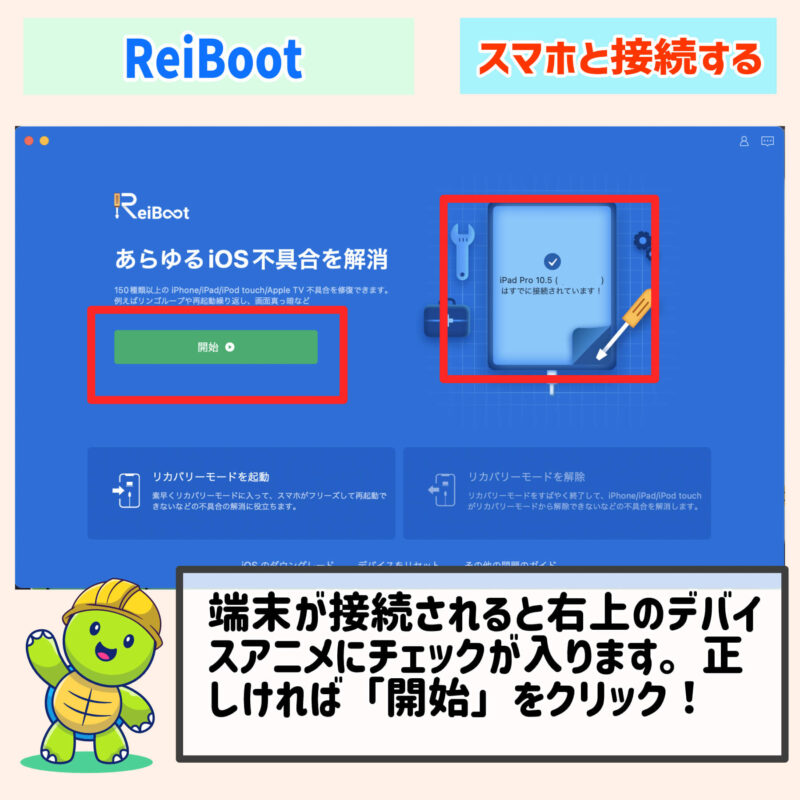
まずはReiBootを起動します。
ReiBootをインストールしたパソコンと復旧させたいiPhoneをUSBケーブルで繋ぎます。
デバイスが認識されたら「開始」をクリックします。
デバイスを修復する方法を選択する

スマホのリカバリーソフトを利用する際に迷うのが「どの復旧モードを利用すればいいのか」迷うことです。そもそも、パソコン操作が苦手だからこんなに困っているというのに。

ReiBootの評価できるポイントとして、「ユーザーは余計な操作が不要」というところにあります。

デバイスとReiBootを軌道させたパソコンをUSBケーブルで繋いだら、あとは「開始」を押すだけ。余計なメニューの選択なども不要ということです。
ユーザーがやるべきことは、ReiBootは2種類の復旧モードがあるので、その2つの復旧モードから選ぶだけ。
- 普通モード(データは消去されない簡易的な対処)
- 高級モード(データは消去されるがソフトウェアの不具合が治る可能性が高い)
特に難しいことは考えず、最初は「普通モード」で試して、うまくいかなかった場合にはデータバックアップを確認した上で、「高級モード」を試せばOKです。
すでにiPhoneが操作できない、という場合には、「UltData」というデータ復旧のためのソフトウェアもあります。
ファームウェアをダウンロードする
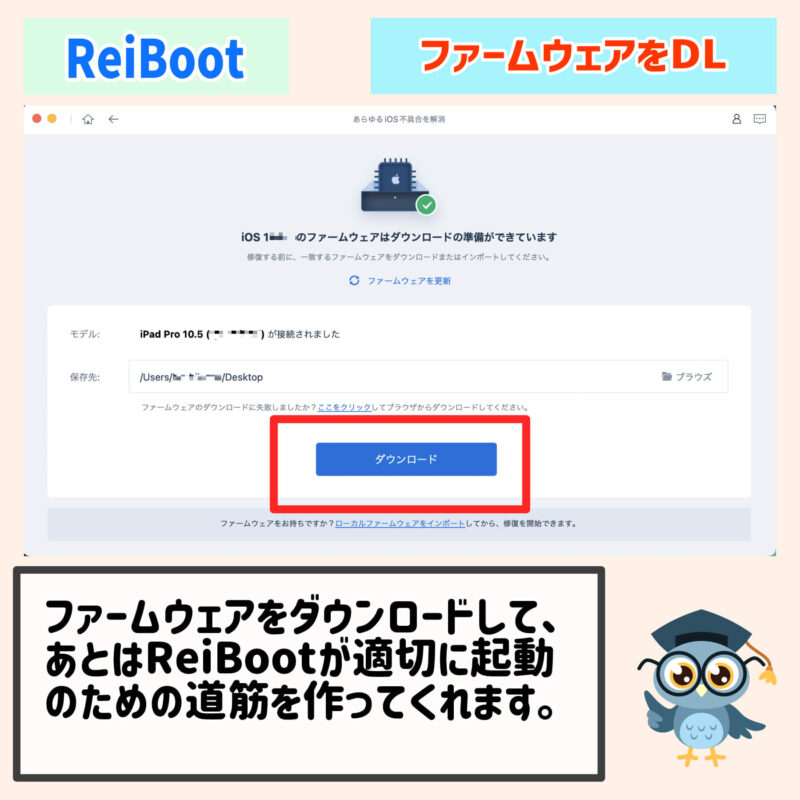
ここまで解説してきたように、iPhoneが起動できなくなった原因は、電源スイッチの役割となるシステムデータ「ファームウェア」が故障しているからです。
この壊れたファームウェアを使用し続ければ、当然、一向にiPhoneの起動障害は治らない可能性があります。そのため、まずは不具合のないファームウェアをダウンロードします。
ファームウェアをReiBootを経由してiPhoneにインストールすることで、大概の不具合は復旧することができます。
ファームウェアは比較的重たいファイルなので、ダウンロードするフォルダなどをしっかり確認しておき、不要になったら削除するなどの対応を取りやすいようにしておくことをお勧めします。
ダウンロード後の操作は「普通モード」での修復を行うことを確認し、復旧を待つだけになります。
詳細な操作方法に関してはこちらのページにガイドがあります。日本語の案内があるのは安心ですね。
ReiBootはダウングレードにも対応

iOSのアップデート後に「お気に入りのアプリが対応していなかった」という理由で、アップデートを取り止めたい気持なることがあります。
ReiBootでは、最新のiOSに更新した後でもダウングレードすることもできます。
リカバリー機能と同様に、データ消失のない「標準ダウングレード」とデータ消失を伴う「高度ダウングレード」があります。
標準ダウングレードではマイナーバージョンへのダウングレードができるのに対し、高度ダウングレードでは、メジャーバージョンにも対応している、という違いがあります。
iOS 16へのアップデートで修復機能を利用した場合
iOS16においてReiBootを利用して普通モードでiPhoneを修復した場合は、データを失うことなくiOS16へのアップグレードもできる、ということになります。
この場合、iOS 16に更新した後に、アプリなどが利用できなくなった場合、iOS Ver.15.6へのダウングレードが可能ということになります。
また、iOS 16からiOS 15.6にダウングレードする際には、「高度ダウングレード」機能に該当しますので、利用する際には必ずバックアップを取るようにしてください。
ReiBootはおすすめできる?
スマホのリカバリソフトは、極端な話、スマホが元の状態に戻ればそれでいいので、ReiBoot以外のものも大体横並びです。ハードウェア(端末)に致命的な故障があれば治りませんし。
そのため、基本的には一期一会だと思って、手頃なリカバリソフトをダウンロードしてとりあえず使ってみるのが一番だと思います。
このページが参考になったと思えば、色々探すのも手間ですので、よほど価格が高いタイミングでなければ、下手に悩まずに解決しちゃうのが気持ち的にもスッキリすると思います。
あえて苦言を呈するなら、他のリカバリソフトは、復旧以外の機能も搭載しているものが多く、復旧だけのソフトウェアを購入するのは少しばかり心理的なハードルが高い気がします。
一方で、どうせいろんな機能があっても使わないな、という方にはまさに「今の問題を解決してくれる」ピッタリの製品だと思います。
結論:iOS 16アプデに失敗したらReiBoot
最後までお読みいただき、ありがとうございました。
ReiBootに関しては、今、まさにiOS 16アプデに失敗して悶々と過ごされている方にはおすすめの商品です。スマホがない時間は仕事も趣味も思うようにいきませんし。
今回はレビュー記事でしたが、今、困っている問題の解決に少しでもお役に立てたのであれば光栄です。ぜひ、ReiBootも試してみてください!




コメント
「オオカミ 無防備 豆柴」に関する最新情報です。
豆柴のタマちゃんが仰向けで無防備に眠る姿がXで話題になっています。飼い主の広沢さんは、公園で遊んだ後に満足して眠ってしまったタマちゃんの姿を撮影しました。投稿には「DNAどこいった」「一生幸せでいてほしい」といったコメントが寄せられ、タマちゃんの人懐っこい性格や平和な進化に対する愛情が表現されています。犬はオオカミとの共通の祖先から分かれたとされており、タマちゃんの無防備な姿が多くの人々に癒しを与えています。
https://www.huffingtonpost.jp/entry/story_jp_681afab1e4b0529436a18187
「再起動 iphone 強制」に関する最新情報です。
この記事では、iPhoneがフリーズして反応しなくなった際の「強制再起動」の方法について説明しています。通常の再起動ができない場合、強制再起動を試すことが推奨されています。具体的には、iPhone 8以降のモデルでは、サイドボタンを長押しし、Appleのロゴが表示されたらボタンを離すことで再起動が可能です。この方法を知っておくことで、フリーズしたiPhoneを復活させる手助けになります。
https://japan.cnet.com/article/35231154/
「混雑 近鉄 開催」に関する最新情報です。
F1日本GPが初の春開催となり、10万人以上の観客が訪れることから、近鉄・白子駅では混雑緩和の取り組みが行われた。白子駅は鈴鹿サーキットへの重要なアクセスポイントで、特急やシャトルバスを利用することでスムーズに移動できる。昨年の日本GPでは10.1万人が来場し、白子駅の乗降車数も通常の3倍以上に増加したため、混雑が懸念されていた。
http://www.asahi.com/articles/ASS4H4R4MS4HULFA00DM.html?ref=rss
「finder finder 発売 verbatim」に関する最新情報です。
Verbatim Japan株式会社が、スマートトラッカー「My Finder」を発売。このデバイスは、iPhoneやiPadなどのAppleデバイスと接続し、位置を確認したり音を鳴らすことができる。財布やバッグ、鍵、スーツケースなどに取り付けて使用し、持ち物の位置を把握できる。キーホルダー付きで購入後すぐに使用可能で、IP66の生活防水対応。また、環境に配慮し、100%プラスチックフリーの紙パッケージを採用している。
https://news.google.com/rss/articles/CBMiOmh0dHBzOi8vcHJ0aW1lcy5qcC9tYWluL2h0bWwvcmQvcC8wMDAwMDAwMTcuMDAwMDg2MzE0Lmh0bWzSAQA?oc=5
「中断 試合 倉敷」に関する最新情報です。
倉敷で行われた楽天対広島のオープン戦中に降雪があり、試合が6分間中断された。午後2時14分に中断が宣言され、その後午後2時20分に再開された。
https://news.google.com/rss/articles/CBMiSWh0dHBzOi8vYXJ0aWNsZS5hdW9uZS5qcC9kZXRhaWwvMS82LzEwLzIwMl8xMF9yXzIwMjQwMzAyXzE3MDkzNTc1NTE3MTI1MTjSAQA?oc=5
「pc リカバリー back」に関する最新情報です。
株式会社iMyFoneは、D-Back for PC V3.0.0を発表しました。このソフトウェアは、外付けデバイスのリカバリーやクラッシュしたPCのリカバリーが可能です。パソコンから消えたデータを復元することができます。D-Back for PCは無料で体験することができます。iMyFoneは、世界中の200以上の権威あるメディアから推奨されているソフトウェア開発会社です。
https://prtimes.jp/main/html/rd/p/000000027.000127469.html
「pc リカバリー back」に関する最新情報です。
株式会社iMyFoneは、D-Back for PC V3.0.0の発表を行った。このバージョンでは、外付けデバイスからのデータリカバリーやクラッシュしたPCのリカバリーが可能となっている。D-Back for PCは、パソコンから消えたデータを復元するためのソフトウェアであり、無料体験も提供されている。iMyFoneは、世界中の200以上の権威あるメディアに推奨されているソフトウェア開発会社であり、100カ国以上で200万人以上のユーザーに愛用されている。D-Back for PC V3.0.0の発表により、さらに多くのユーザーがデータの復元を行うことができるようになった。
https://prtimes.jp/main/html/rd/p/000000027.000127469.html
「iphone 動作 iphone 動作」に関する最新情報です。
この記事は、iPhoneの動作が重くなったり遅くなったりした場合に、どのように軽くするかを解説しています。以下の9つの高速化手段が紹介されています。
1. iPhoneを再起動する
2. iPhoneを強制再起動する
3. アプリを完全に終了する
4. Appのバックグラウンド更新をオフにする
5. Siriからの提案をオフにする
6. アプリの位置情報をオフ、もしくは使用中のみ有効化にする
7. 視覚効果をオフにする
これらの手段を試して、iPhoneの動作を軽くすることができます。記事では、それぞれの手段の詳細な設定方法や効果についても解説されています。
https://news.google.com/rss/articles/CBMiKWh0dHBzOi8vb3RvbmEtbGlmZS5jb20vMjAyMy8wNy8xOS8xODMyMzkv0gEtaHR0cHM6Ly9vdG9uYS1saWZlLmNvbS8yMDIzLzA3LzE5LzE4MzIzOS9hbXAv?oc=5
「ファームウェア リリース iphone」に関する最新情報です。
Appleは、Beats Studio Budsのファームウェアアップデートをリリースしました。ファームウェアの内容は明らかにされていませんが、新機能の追加やセキュリティの強化が行われた可能性があります。最新のファームウェアは、iOSやmacOS搭載のiPhone、iPad、Macなどで入手することができます。Android端末を使用している場合は、Beatsアプリを最新バージョンに更新する必要があります。詳細な情報は公開されていませんが、ファームウェアのアップデートによってBeats Studio Budsのパフォーマンスが向上する可能性があります。
https://news.google.com/rss/articles/CBMiJGh0dHBzOi8vaXBob25lLW1hbmlhLmpwL25ld3MtNTQ0NzUxL9IBKGh0dHBzOi8vaXBob25lLW1hbmlhLmpwL25ld3MtNTQ0NzUxL2FtcC8?oc=5